KIS - Kaspersky Internet Security - antywirus z zaawansowanymi funkcjami ochrony Internetu. Kupując pudełkową, licencjonowaną wersję, użytkownicy stają przed problemem aktywacji tego produktu poprzez wprowadzenie klucza. Otwórz pudełko, zainstaluj program antywirusowy. Po aktywacji Twój komputer będzie chroniony przed większością znanych ataków.
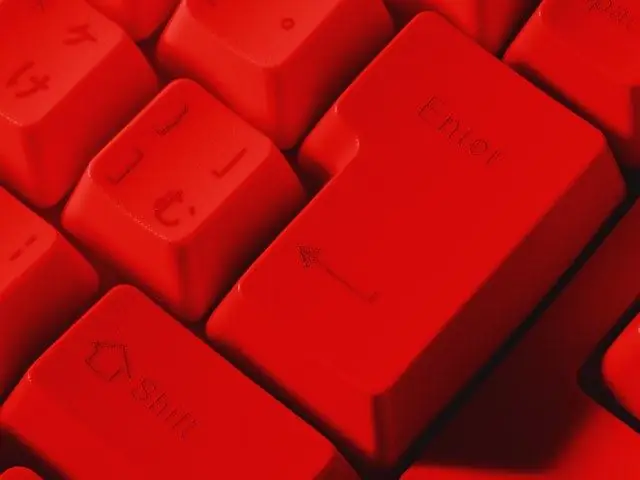
Niezbędny
Komputer podłączony do Internetu, pudełkowa wersja programu antywirusowego Kaspersky Internet Security 2012, moneta
Instrukcje
Krok 1
Zainstalowany program wygląda jak zminimalizowana animowana ikona w postaci czerwono-czarnej litery „K” w zasobniku systemowym. Zasobnik systemowy to obszar, który zawsze znajduje się obok pola wyświetlającego zegar na pasku systemowym komputera. Przenieś okno robocze programu antywirusowego na pulpit, klikając dwukrotnie ikonę zasobnika za pomocą kursora myszy. Jeśli Kaspersky Internet Security 2012 nie jest aktywowany, w prawym dolnym rogu okna aplikacji zobaczysz napis „Wprowadź kod aktywacyjny”. Kliknij go myszą. Okno zmieni swój wygląd. Przycisk „Aktywuj program” stanie się dostępny. Kliknij go. Zobaczysz okno z czterema pustymi polami pod napisem „Aktywuj wersję komercyjną”. Naprzeciw tego napisu musisz postawić św.
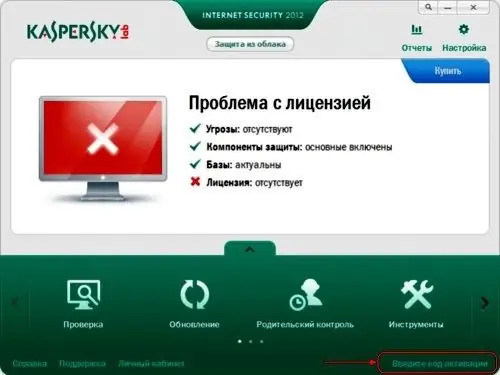
Krok 2
W pudełku z programem antywirusowym znajdź księgę umowy licencyjnej w kolorze jasnozielonym. Na pierwszej stronie książki pod łatwo usuwalnym gwoździem lub monetą ukryta jest polimerowa powłoka „Kod aktywacyjny”. Ostrożnie, bez wymazywania „Kodu aktywacyjnego” wydrukowanego na papierze, zdejmij osłonę ochronną monetą lub paznokciem.
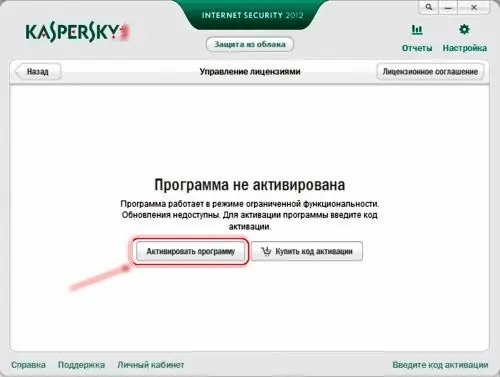
Krok 3
Ostrożnie przenieś „Kod aktywacyjny” z książki do czterech pustych pól pod napisem „Wprowadź kod aktywacyjny”, po uprzednim przeniesieniu układu klawiatury do trybu łacińskiego.

Krok 4
Upewnij się, że komputer jest podłączony do Internetu przed następnym krokiem. Jeszcze raz sprawdź poprawność wprowadzonego kodu, odnoszącego się do książki, i kliknij przycisk „Dalej” na dole okna. Jeśli zrobiłeś wszystko poprawnie, w oknie pojawi się duży napis „Aktywacja się powiodła”. Kod aktywacyjny został wprowadzony poprawnie. Program został aktywowany. Plik klucza aktywacyjnego jest automatycznie pobierany z serwera Kaspersky Lab do folderu systemowego Kaspersky Internet Security 2012 i nie wymaga dalszej manipulacji. Następnie zaleca się aktualizację antywirusowych baz danych aplikacji. Możesz iść do pracy.






